Caméras
Les caméras peuvent être ajoutées et gérées pour améliorer la surveillance et la sécurité de votre système.
Vue d'ensemble des caméras
Le tableau de bord n'affiche actuellement aucune caméra, car aucune n'a été ajoutée. Pour ajouter une caméra, cliquez sur le bouton Ajouter.
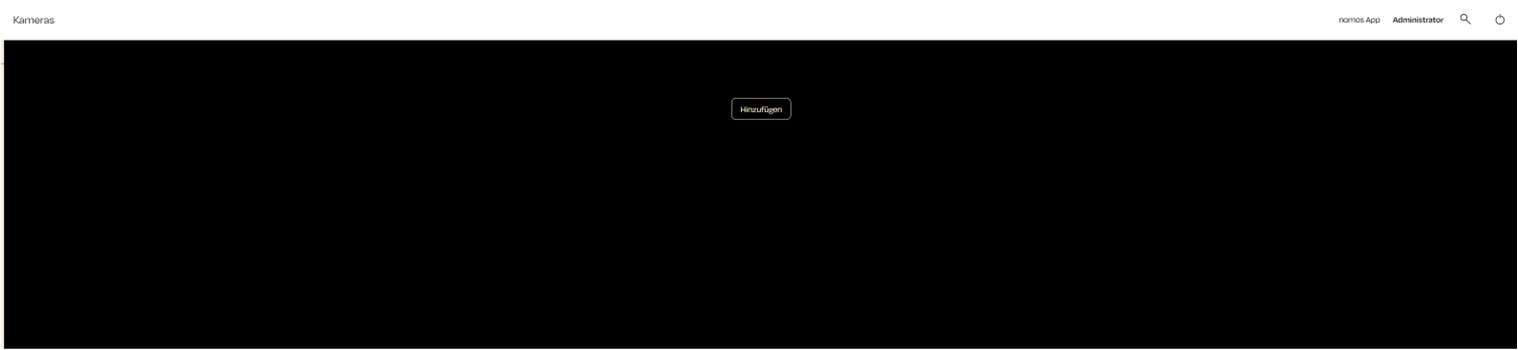
Ajouter une caméra
Lorsque vous cliquez sur le bouton Ajouter, une nouvelle fenêtre s'ouvre où vous pouvez entrer les informations pour la nouvelle caméra.
Choisir dans la bibliothèque
Si vous souhaitez ajouter une caméra déjà connue du système, vous pouvez cliquer sur le bouton Choisir dans la bibliothèque. Sinon, entrez les données manuellement.
Nom de la caméra
Donnez à la caméra un nom unique qui décrit son emplacement ou sa fonction. Par exemple, "Caméra d'entrée de maison" ou "Surveillance de bureau".
URL Type
Choisissez le type d'URL pour la caméra :
Snapshot: Pour une image fixe.
MJPEG ou RTSP peuvent également être sélectionnés en fonction du type de caméra, si supporté.
Fréquence de mise à jour (pour Snapshot)
Définissez la fréquence de mise à jour en millisecondes. Cela détermine à quelle fréquence l'image de la caméra est actualisée. La plage est comprise entre 50 et 60 000 millisecondes.
URL
Ajoutez l'URL pour le flux de la caméra ou pour le snapshot. Le format pour le snapshot doit être une image statique en format .jpeg ou .png. Si un nom d'utilisateur et un mot de passe sont requis, utilisez le format suivant : http://username:password@host:port/path/to/file
Écran de veille
Option pour afficher la caméra en mode économiseur d'écran.
Attribuer à une pièce
Attribuez la caméra à une pièce spécifique pour faciliter la vue d'ensemble et la gestion.
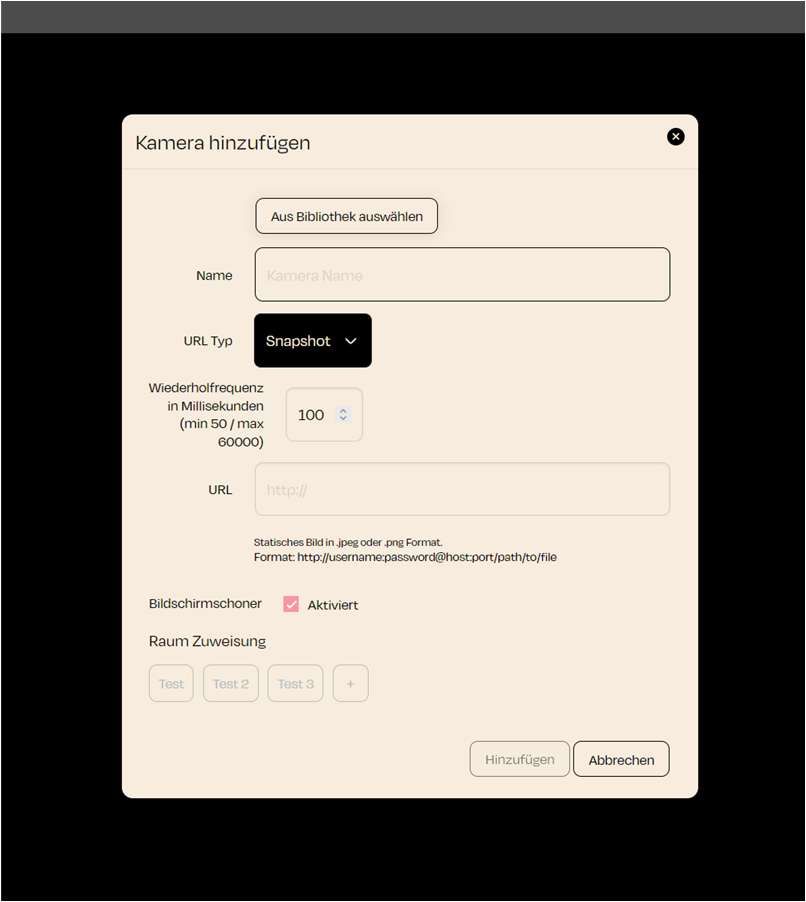
Zuletzt aktualisiert